HOME > iPhone > iPhoneの使い方 >
本ページ内には広告が含まれます
ここではiPhoneでスクリーンショットの音を消す(無音で撮る)方法を紹介しています。

![]() iPhoneを本体側面のスイッチ/ボタンから"消音モード"にすることで、スクリーンショット撮影時の音を消すことが可能です。
iPhoneを本体側面のスイッチ/ボタンから"消音モード"にすることで、スクリーンショット撮影時の音を消すことが可能です。
また、iPhoneの着信音/通知音の音量をボリュームボタンで変更可能に設定している場合、ボリュームボタンでスクリーンショットの音量の大小を調節することも可能となっています。
* カメラ起動時は、スクリーンショットの音は消せません。
目次:
![]() iPhoneでスクリーンショットの音を消す
iPhoneでスクリーンショットの音を消す
![]() スクリーンショットの音量をボリュームボタンで変更する
スクリーンショットの音量をボリュームボタンで変更する
iPhoneを"消音モード"にすることで、スクリーンショットの音を消すことができます。
![]() iPhone 15以降のiPhone
iPhone 15以降のiPhone
iPhone本体側面にある「アクションボタン」を長押しすることでiPhoneが消音モードになり、スクリーンショットの音を消すことができます。
* アクションボタンに他の機能を設定している場合は、コントロールセンターから「消音」アイコンをタップして消音モードにすることも可能です。
![]() iPhoneでのアクションボタンの使い方について詳細は「iPhoneでのアクションボタンの設定方法と使い方」をご覧下さい。
iPhoneでのアクションボタンの使い方について詳細は「iPhoneでのアクションボタンの設定方法と使い方」をご覧下さい。

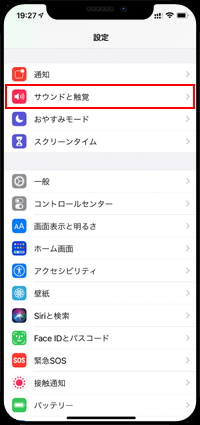

![]() iPhone 14以前のiPhone
iPhone 14以前のiPhone
iPhone本体側面にあるスイッチを切り替えて、オレンジ色が見える状態にします。iPhoneが消音モードになり、スクリーンショットをの音を消すことができます。
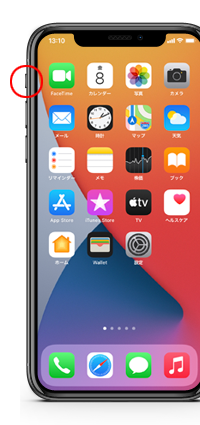
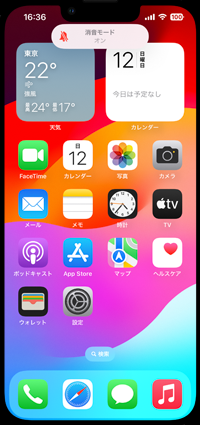

iPhone本体横にあるボリューム(音量)ボタンでスクリーンショットのシャッター音量を変更することも可能です。
「設定」アプリから「サウンドど触覚」を選択して「ボタンで変更」をオンにすることで、ボリュームボタンでスクリーンショットのシャッター音量を調節することが可能になります。
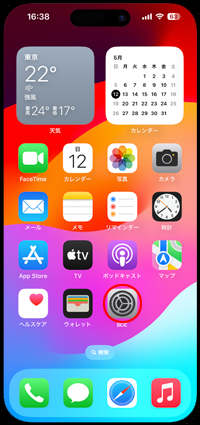
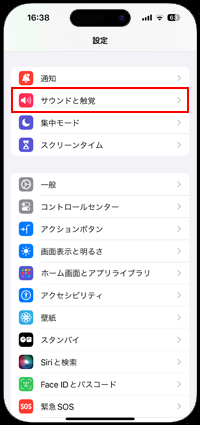

![]() ボリューム(音量)ボタンでスクリーンショットの音量を調整する
ボリューム(音量)ボタンでスクリーンショットの音量を調整する
iPhone本体横の「ボリュームボタン」を押すことで着信/通知音量を変更できますが、スクリーンショットの音量も連動して調節されます。
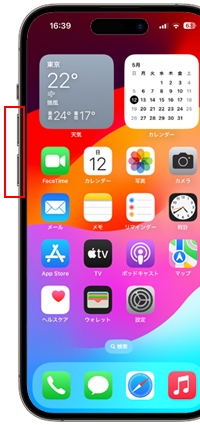
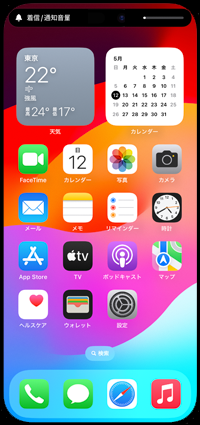
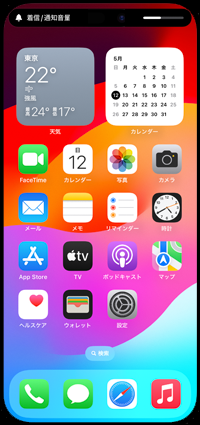
【Amazon】人気のiPhoneランキング
更新日時:2025/12/22 10:00
【最大67%ポイント還元】人気Kindleマンガ
更新日時:2025/12/22 22:00